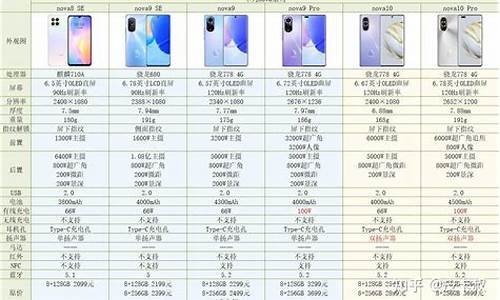您现在的位置是: 首页 > 手机价格 手机价格
电脑无法识别苹果手机_电脑无法识别苹果手机usb怎么办
tamoadmin 2024-09-02 人已围观
简介1.苹果手机怎么连接电脑没反应2.iphone连接电脑无反应3.苹果手机连接电脑后无法识别不到怎么办4.苹果连接电脑没反应怎么办5.电脑不能识别苹果手机怎么办6.为什么苹果手机在电脑上读不出来怎么办 当我们把 iPhone 连接到电脑上的 iTunes 时发现,无法在 iTunes 中显示。那么电脑无法识别苹果手机怎么办呢?接下来大家跟着我一起来了解一下电脑无法识别苹果手机的解决 方法 吧。
1.苹果手机怎么连接电脑没反应
2.iphone连接电脑无反应
3.苹果手机连接电脑后无法识别不到怎么办
4.苹果连接电脑没反应怎么办
5.电脑不能识别苹果手机怎么办
6.为什么苹果手机在电脑上读不出来怎么办

当我们把 iPhone 连接到电脑上的 iTunes 时发现,无法在 iTunes 中显示。那么电脑无法识别苹果手机怎么办呢?接下来大家跟着我一起来了解一下电脑无法识别苹果手机的解决 方法 吧。
电脑无法识别苹果手机解决方法
首先,我们要排除一些因为简单原因造成的无法识别。具体列举如下,请参照执行:
1)你的苹果USB数据线是不是有问题,多换几根数据线试试,或者同一根数据线换不同设备试试以确保数据线没问题。
2)电脑的USB接口是否松动、供电不足。台式电脑主机有的前置USB口往往容易出问题,所以要用后置USB接口,还有一些网友的 笔记本 USB接口可能不太稳定,所以多换几个接口试试。
3)你的iphone、ipad自身的数据接口是否有问题?这个如果有问题就要送修了,一般不会出问题。
第二步,排除了以上硬件问题,我们开始检查软件问题。
1)你的电脑是否已经完整安装了itunes及相关的软件、驱动,应该包括:
iTunes、QuickTime、Apple Software Update、Apple Application Support 等等,如果你不确定,请下载最新版本itunes,重新安装一遍。
2)你的电脑关于iphone、ipad的相关服务是否已经开启,重点关注这个服务:Apple Mobile Device有没有启动,为了方便有些网友,请看下图操作:
a.在运行里面输入 services.msc ,点击确定进入服务操作界面。
b.请确保下图画圈的服务开启。
3)如果你电脑上的Apple Mobile Device服务之前没有开启,那么你在开启这个服务以后,重新连接你的iphone或ipad到电脑,看看能否被itunes正常识别,如果不能,请继续看教程。
第三步,排除了以上的一系列问题以后,电脑还未能正常识别iphone、ipad,那该怎么办呢?别着急,出现这种情况,90%都是因为电脑未能正确安装相关驱动导致的,所以我们只要把驱动正确安装即可。
1)在运行里键入 devmgmt.msc 并按回车键,这样我们可以打开设备管理器界面,当然打开设备管理器界面的方法很多,在桌面右键?计算机?,选择管理,然后也可以找到设备管理器。这个时候你要保证你的iPhone、ipad和电脑已连接。设备管理器界面见下图:
图1 未能正常识别您的iPhone、iPad
图2 已经正常识别您的iPhone、iPad
3)通过比较上面图1和图2两幅,我们可以发现图2多了这个驱动:Apple Mobile Device USB Driver(画黄颜色圈圈)
4)好了,下面我来讲讲如何正确安装驱动。有人会问这个驱动是哪里来的?其实它就在itunes的安装包里面。我们从网上下载一个最新版itunes的安装包,然后把它用压缩包软件解压,就可以得到如下图这样的多个文件
5)我们再用UniExtract(自行网上搜索下载安装,本文最后的附件里有提供下载)这个软件提取AppleMobileDeviceSupport.msi这个文件,可以得到一个名称为AppleMobileDeviceSupport 的文件夹,在这个文件夹里依次点击进入Common Files
\Apple\Mobile Device Support文件夹,这时可以找到Drives这个文件夹,那么Drives这个文件夹就是我们要用到的驱动文件夹,将这个文件夹拷贝到C:\Program Files\Common Files\Apple\Mobile Device Support\文件夹里。(其实放在哪里都可以,放在桌面也行,只要下面安装驱动的时候找得到即可)
第四步,经过以上的准备,我们有了Drives这个驱动文件夹,接下来就是装驱动了。
(1)右键点按?设备管理器?中出现Apple iPhone、Apple iPad字样的条目,然后从快捷键菜单中选取更新驱动程序。
(2)点按?浏览计算机以查找驱动程序软件?。
(3)点按?从计算机的设备驱动程序列表中选取?。
(4)点按?从磁盘安装?按钮。(如果?从磁盘安装?选项未显示,请选取?移动电话?或?存储设备?等设备类别(如果列出),然后点按?下一步?。?从磁盘安装?按钮随即显示。)
(5)在?从磁盘安装?对话框中,点按?浏览?按钮。
使用此窗口导航至上文提到的我们从itunes安装包里提取出来的?Drives文件夹?所在的位置,一般默认路径如下:
C:\Program Files\Common Files\Apple\Mobile Device Support\Drivers,
连按?usbaapl?文件。(如果使用的是 64 位版本的 Windows,则此文件为?usbaapl64?,默认路径为Program Files (x86)\Common Files\Apple\Mobile Device Support\Drivers)。
(6)点按?从磁盘安装?对话框上的?确定?。
(7)点按?下一步?并完成驱动程序安装步骤。
苹果手机怎么连接电脑没反应
1. 为什么电脑识别不了苹果手机
电脑不识别iPhone主要原因如下:
一、手机能开机的情况下
1、数据线坏了
2、手机USB接口异常(包括的损坏、接触不良、有异物等)
3、电脑系统有问题识别不出来(包括没有装iTunes及相关补丁)
4、电脑USB异常(包括的损坏、接触不良、供电不足等)
5、手机硬件损坏(如字库会提示不能识别的设备)
二、手机不能开机的情况下
1、手机电量已经完全放干了。
2、手机有硬件损坏(如进水,摔过或无件不全等)
某些情况下手机死机,也会出现电脑不识别、连接电脑无反应、插充电器无反应的情况,强行重启试一下。
2. 电脑检测不到苹果手机
一般原因及解决方法:
1、iPhone的USB数据连接线坏了。
检测办法:用数据线把iPhone和电脑连接起来能够显示为正在充电状态就表示数据线正常。
2、手机的USB线接口坏了。
检测办法,找一台够正常使用的iPhone,用自己的数据线连接,如果电脑能够识别,那就是自己手机的USB线的接口出了问题。
3、电脑的USB接口坏了。
检测方法:使用一个U盘,插上电脑,如果能够识别,那电脑USB接口就没有问题。
4、电脑上未安装iPhone驱动。
检测办法:右键点击我的电脑----属性---硬件---设备管理,如果看到有显示一个不**的问号,那就是没有安装iPhone的驱动。
安装iPhone驱动的步骤:
a、右键点按“设备管理器”中的 Apple Mobile Device条目并选取更新驱动程序软件。
b、选择“浏览计算机以查找驱动程序软件”。
c、选择“从计算机的设备驱动程序列表中选择”。
d、在弹出的对话框中自定义驱动安装位置,然后点击右边最下方的“NEXT”按钮。
e、点按从磁盘安装按钮。
注意:如果“从磁盘安装”选项未显示,请选取“移动电话”或“存储设备”等设备类别(如果列出),然后点按“下一步”之后“从磁盘安装”选项就会显示了。
f、按浏览按钮,然后导航至以下位置:C:\Program Files\mon Files\Apple\Mobile Device Support\Drivers。
注意:如果使用的是 64 位版本的 Windows Vista 或 Windows 7,则导航至 C:\Program Files (x86)\mon Files\Apple\Mobile Device Support\Drivers。
g、连按 u *** aapl 文件。
注意:如果是64 位版本的 Windows,该文件名 为 u *** aapl64。
h、在“从磁盘安装”窗口上点按确定。然后点按下一步。点按完成。Windows 将安装该驱动程序。
3. 电脑上的iTunes识别不了iPhone手机是什么原因
一、首先,确认Apple Mobile Device是否已经开启当电脑中的Apple Mobile Device服务关闭的时候,你的iPhone是连接不上iTunes的。关闭iTunes,在电脑中找到我的电脑,右键点击选择管理,然后选择服务和应用程序,再点击服务,在右侧栏中找到Apple Mobile Device,双击打开,在跳出的框中选择启动按钮。
二、重新检测硬件设备并安装驱动。这个方法可以帮助解决iPhone连接不上iTunes的问题,同时,如果你无法通过USB电脑上传照片也可以通过这个方法解决。要保证自己的电脑上已经安装有iTunes,将iPhone用USB数据线电脑。然后右键点击我的电脑,选择管理-计算机管理,在左侧栏中选择系统工具-设备管理器,然后在右侧栏中,选择通用串行总线控制器-Apple Mobile Device USB Driver,然后右键点击,选择卸载。这时,设备将从系统中删除,驱动也会一起被卸载。然后拔出USB数据线,重新插入一次。系统会自动检测新硬件设备并安装驱动,然后进入我的电脑,你就能发现多出了iPhone照相机的图标,双击图标就可以将iPhone上的照片上传到电脑了,再次连接上iTunes的时候,你就会发现自己的iPhone被识别出来。
1、可以删除原有iTunes,重装最新版本的iTunes。版本过旧,或iTunes程序出现问题,也会发生iPhone连接不上iTunes的情况。如果两种方法都行不通,那就删除电脑中原有的iTunes程序,进行最新版的再次安装。进入控制面板-添加或删除程序,删除iTunes,重启电脑后,重新安装最新版的iTunes即可。
2、iPhone连接iTunes显示iTunes不能读取"iPhone"的内容,恢复出产设置的解决方法。iPhone连接iTunes显示“iTunes不能读取"iPhone"的内容,请前往iPhone偏好设置中的"择要"选项卡并单击"恢复"以将该iPhone恢复为出厂设置”的修复方法即可。
4. “我的电脑”中看不到iphone便携设备怎么办
1、点击开始,找到控制面板。
2、进入控制面板,找到管理工具。
3、进入“管理工具然后双击“服务”。
4、在弹出的页面列表中找到并双击Apple Mobiel Device Service ,在弹出的页面中的“常规”-“启动类型”设置为“启动”,双击Bonjour在弹出的页面中的“常规”-“启动类型”设置为“启动。就可以看见便携式设备了。
5. 电脑无法识别iphone6怎么解决
iPhone6手机连接电脑没有反应,原因及解决方案如下:
1、当前苹果手机的系统有一个安全检测机制,当我们把手机接入电脑时,会在手机的主屏显示一个是否要信任电脑的选项。如果我们没有解锁,或是点击了“不信任”选项的话,此时苹果手机是不给让电脑去连接它的,从而也就在电脑上看不到任何反应了。
2、如果不是上面的原因,请接着看。接下来我们可以尝试把手机在电脑上换一个 USB 端口,看看是否有反应。当然,如果你此时身边有多的电脑,你还可以更换另外一台电脑试试。
3、如果更换了电脑的 USB 端口还不行的话,此时请换一根苹果手机的数据线,看看是不是线坏了。
4、连接 iTunes 没有反应,如果是在用 iTunes 软件的时候,不能识别当前接入的苹果手机的话,此时也请确认手机主屏上的信任选项。
5、如果连接信任选项没有问题的话,接下来请尝试重新启动一下电脑,再打开 iTunes 软件,看看是否能够识别 iPhone 手机。
6、如果重新启动以后还是不能识别的话,接下来请查看电脑的设备管理器,看看是否有未安装的驱动程序。下图是一张在 Windows XP 下的 iPhone 驱动程序未安装成功的截图。如果看到有如 Apple Device 类似的问号驱动,说明是当前系统有问题,需要先解决 USB 驱动的问题。
7、如果在设备管理器中未发现任何有问题的驱动,我们还可以尝试重新安装 iTunes 软件。可以前往苹果或百度软件中心下载软件,重新修复安装或全新安装一下。
8、如果还是解决不了的话,此时建议你更换一台其它的电脑,看看是否可以正常用 iTunes 连接手机。如果可以正常用其它电脑上的 iTunes 连接,说明是你电脑系统的问题。
6. iphone连接电脑我的电脑不显示怎么办
其实通常就几个可能性:
1)数据线坏了
2)如果是软件没显示,没提示发现你的I4,可以重装一下软件,如果重装都不能,那可能是你的I4上没有安装适当的程序(如果是用Itunes,手机是不用安装程序的)
3)你的电脑上可能某个程序被删除了,或者是被隔离了,还有可能是你还没有装上适当的驱程,建议你上网找一下相应的驱程,或者找一台别人可以正常连接I4的电脑上试试(记住,如果用别人电脑的ITUNES,要先在“个人偏好”里把自动同步剔走再连接你的I4,免得你的资料都没有了)
4)如果还是不能,也可以试试让别人的I4连到你的电脑里,去确认一下是不是你的I4问题
7. 电脑上看不到苹果手机上的照片怎么办
1、把苹果手机连接电脑之百后出现“Apple iPhone便携式设备”这个文件夹,但是点击进入什么照片也没有,实际在手机中有大量的照片呀。
2、后来度在百度知道有人说是因为手机连接电脑时时锁屏状态知下,这种状态苹果手机是不能让电脑访问的,也是为安全着想了。3、现道在把电脑与苹果手机连接线暂时取消,然后再苹果手机解锁之后再按把苹果手机与版电脑连接之后再点击“Apple iPhone便携式设备”。
4、这次发现苹果手机中的照片全部显示出来了,现在可以直接备份或者是把电脑权中的照片复制到手机中去了。望纳,谢谢。
8. Windows版iTunes无法识别iPhone怎么办
当把 iPhone 连接到电脑上的 iTunes 时发现,无法在 iTunes 中显示。
一起来看看如何解决这个问题吧。第一步、确保您安装了最新版本的 iTunes1. 在PC电脑上:Windows 7、Windows Vista 或 Windows XP这里以 iTunes 11 为例。
打开 iTunes,然后按键盘上的“ALT”键。然后在软件 *** 弹出的菜单中点击“帮助”,选择“检查更新”,如果检查后,发现更新,请先升级 iTunes到最新版本。
建议升级完成后重新启动电脑注:如果使用的是 64 位版本的 Windows 7,请确保下载 64 位版本的 iTunes。2. 重新启动 iPhone要重新启动 iPhone,请先按住“睡眠/唤醒”按钮直到出现红色滑块以关闭 iPhone。
用手指滑动滑块,稍后 iPhone 就会关闭。接下来,请按住“睡眠/唤醒”按钮直到出现 Apple 标志以打开 iPhone。
注:在重新启动手机以后,建议把电脑也重新启动一次。3. 如果不响应,要强制重启 iPhone,同时按住“睡眠/唤醒”按钮和“主屏幕按钮”至少十秒钟,直到出现 Apple 标志。
如果设备无法开启或显示红色电池图标,请尝试重新充电。4. 重新给 iPhone 充电如果 iPhone 电量极低或电池已完全耗尽,请使用交流电源适配器或将其连接到高功率的 USB(如电脑上的 USB)为其充电。
如果 iPhone 的电池电量非常低,则显示屏可能显示空白长达两分钟,然后才显示一个电池电量不足图像。如果 iPhone 显示电池电量不足图像,则它可能至少需要充电 20 分钟才能启动。
您可以按主屏幕按钮来查看当前充电状态。END检查 USB 电缆1. 验证 30 针 USB 电缆没有碎屑且未损坏。
如果有另一根 30 针 USB 电缆,请用该电缆测试。2. 尽可能将 iPhone 连接到电脑内建的 USB 端口,而不是键盘或外部 USB 集线器。
如果 iPhone 仍然没有显示在 iTunes 中,请尝试使用其他 USB 端口。END验证是否安装Apple Mobile Device Support1. iOS 设备需要 Apple Mobile Device Support,它应会随 iTunes 自动安装。
要验证是否已安装 Apple Mobile Device Support,请按照以下适用于您的 Windows 操作系统的步骤进行操作。2. Windows XP:点按开始,然后选取控制面板。
打开“添加或删除程序”控制面板,并验证 Apple Mobile Device Support 是否出现在当前已安装程序的列表中。3. Windows Vista 和 Windows 7:点按开始,然后选取控制面板。
点按“卸载程序”(或者如果使用的是 Windows Vista 控制面板的“经典视图”,请点按“程序和功能”)。验证 Apple Mobile Device Support 是否出现在当前已安装程序的列表中。
4. 如果未列出 Apple Mobile Device Support,请删除 iTunes、QuickTime、Apple Software Update、Apple Application Support,然后重新安装 iTunes。END验证Apple Mobile Device USB DriverWindows XP:1. 将设备连接到电脑。
如果启动了 iTunes,请退出。2. 在开始菜单中,右键点按我的电脑,然后选取“属性”。
3. 点按硬件标签,然后点按设备管理器按钮。“设备管理器”窗口随即打开。
4. 点按通用串行总线控制器旁边的加号 (+) 图标展开此选项。5. 在此列表中找到 Apple Mobile Device USB Driver。
如果此条目上不显示任何“X”、“!”或者“?”符号,则表示此驱动程序已成功安装。6. 注:如果列出了 Apple Mobile Device USB Driver,但是设备条目旁边显示一个红色的“X”,则表示此设备已停用。
要启用此设备,请右键点按“设备管理器”中的对应条目,然后从快捷键菜单中选取启用Windows Vista 或 Windows 7:1. 将设备连接到电脑。如果启动了 iTunes,请退出。
2. 点按开始菜单,右键点按计算机,然后选取“属性”。3. 点按左上角的“设备管理器”。
4. 在打开的“设备管理器”窗口中,点按通用串行总线控制器旁边的加号 (+) 图标(或 Windows 7 中的显示三角形 )展开此选项。5. 在此列表中找到 Apple Mobile Device USB Driver。
如果此条目上不显示任何向下箭头、“!”或者“?”符号,则表示此驱动程序已成功安装。6. 若“设备管理器”中设备条目旁边显示的向下箭头表示此设备已停用。
要启用此设备,请右键点按“设备管理器”中的对应条目,然后从快捷键菜单中选取“启用”。END重新启动 Apple Mobile Device 服务(AMDSWindows XP:1. 关闭 iTunes,然后断开 iPhone、iPad 或 iPod touch 的连接。
2. 选取“开始 > 控制面板”。在“控制面板”中,打开管理工具。
3. 打开“服务”。4. 选择 “Apple Mobile Device”并点按停止此服务,服务停止后,再点按启动此服务。
5. Apple Mobile Device 服务再次启动后,打开 iTunes 并连接设备。Windows Vista 或 Windows 7:1. 关闭 iTunes,然后断开 iPhone、iPad 或 iPod touch 的连接。
2. 点按 Windows“开始”按钮 ,在开始搜索字段中键入服务,在搜索结果的程序部分中,点按“服务”。选择 Apple Mobile Device 并点按停止此服务,3. 服务停止后,点按“启动此服务”。
4. Apple Mobile Device 服务再次启动后,打开 iTunes 并连接设备。END检查是否存在第三方软件冲突某些第三方软件(例如安全软件和防软件)可能会阻止 iTunes 识别 iPhone。
可能需要更新软件、调整软件设置。
iphone连接电脑无反应
数据线问题:如果数据线损坏或者不兼容,就会导致无法连接电脑。建议更换原装的苹果数据线或者使用兼容的数据线。USB接口问题:电脑的USB接口可能会损坏或者出现故障,导致无法识别苹果手机。
USB接口问题导致苹果手机连接电脑没反应。一般将USB数据线和苹果手机连接后,查看手机是否有充电的提示消息。若是苹果手机数据线连接电脑时,只显示充电的状态,在电脑上却无法操作,说明USB接口是没有问题。
苹果手机怎么连接电脑没反应、只能充电的解决方法如下:工具/原料:iPhone1iOS14。具体步骤:打开设置:iPhone主界面点击设置进入,如下图所示。
打开手机设置图标,点击面容ID与密码选项一栏。进入页面后,将USB配件右侧开关打开即可。
首先点击“帮助”,然后点击“检查更新”。如果iTunes不是最新版本,将itunes升级到最新版本。然后右键点击“此电脑”,并选择属性,然后点击“设备管理器”。
iphone手机连接电脑没有反应的解决方法如下:首先需要使用数据线将iPhoneX与电脑连接,注意需要使用原装的数据线,自己购买的数据线可能只能用于充电。
苹果手机连接电脑后无法识别不到怎么办
iphone手机连接电脑没有反应的解决方法如下:
1、首先需要使用数据线将iPhoneX与电脑连接,注意需要使用原装的数据线,自己购买的数据线可能只能用于充电。
2、然后在连接电脑时,iPhoneX手机上会询问“是否信任此电脑”,这时候点击“信任”即可。
3、电脑上需要安装上iTunes,iTunes会为iPhoneX安装上驱动,iTunes可以在上下载到电脑上安装。
4、此时iPhoneX已经算是连接上电脑了,可以在iTunes上管理手机的文件。
5、如果通过以上的方法无法正常连接到电脑,需要在“计算机”——“设备管理器”里面查看是否已经成功安装驱动。
6、如果无法安装上驱动,设备管理器上会显示一个**的问号,这时就需要将iTunes卸载掉再重新安装即可。
扩展资料:
iphone连接电脑无反应的原因:
1、更换 USB 插口
有时候可能插入了一个坏的电脑 USB 端口,从而出现电脑不能识别苹果手机的问题,所以这时候可以先尝试一下换个 USB 插口。
2、重新启动电脑系统
有时候会碰到这样的情况,比如上午用手机插电脑还有反应,下午就不行了。如果是这种情况的话,重新启动一下系统应该就可以了。
苹果连接电脑没反应怎么办
“苹果手机连接电脑后无法识别”可尝试以下方法:
1、确认电脑中安装有iTunes软件,并且使用数据线将iPhone手机相连,之后再在电脑上打开iTunes软件,通常iTunes都会识别到iPhone手机。
2、如果未能检测到苹果手机:请查看iPhone连接电脑后,iPhone是否有显示正在充电等信息,如果没有,那么很可能是以下几种情况:
(1)、电脑USB接口不可用:
如果是台式电脑的话,某些电脑的前置USB接口可能不可用,建议连接到电脑主机后面的USB接口试试。
(2)、USB数据线坏了:
如果换USB接口依然不行,并且USB接口可以连接其他设备可用,那么则可能是USB数据线坏了,可以换个电脑或者换个数据线再测试一下。
3、电脑上可能某个程序被删除了,或者是被隔离了,还有可能是你还没有装上适当的驱动程序,建议你上网找一下相应的驱程,或者找一台别人可以正常连接iPhone手机连接电脑上试试。
4、建议阅读下iPhone手机使用说明书,里边会有更详细的介绍。
电脑不能识别苹果手机怎么办
如果iPhone连接电脑没有反应,出现在机身上的原因有几下几点:
1、iPhone的USB数据连接线坏了。
检测办法:用数据线把iPhone和电脑连接起来能够显示为正在充电状态就表示数据线正常。
2、手机的USB线接口坏了。
检测办法,找一台够正常使用的iPhone,用自己的数据线连接,如果电脑能够识别,那就是自己手机的USB线的接口出了问题。
电脑的原因
如果iPhone连接电脑没有反应,出现在机身上的原因有几下几点:
1、电脑的USB接口坏了。
检测方法:使用一个U盘,插上电脑,如果能够识别,那电脑USB接口就没有问题。
2、电脑上未安装iPhone驱动。
检测办法:右键点击我的电脑-属性-硬件-设备管理,如果看到有显示一个不**的问号,那就是没有安装iPhone的驱动。
3、电脑系统与iPhone不兼容。
有很多用户反映W7 64位的电脑系统是不能够安装iPhone驱动的。
苹果连接电脑没反应怎么办?
安装iPhone驱动
1、下载一个驱动精灵。
2、下载一个iTunes,并安装在电脑里就可以了。
重装iPhone驱动
1、右键点按“设备管理器”中的 Apple Mobile Device条目并选取更新驱动程序软件。
2、选择“浏览计算机以查找驱动程序软件”。
3、选择“从计算机的设备驱动程序列表中选择”。
4、在弹出的对话框中自定义驱动安装位置,然后点击右边最下方的“NEXT”按钮。
5、点按从磁盘安装按钮。
注意:如果“从磁盘安装”选项未显示,请选取“移动电话”或“存储设备”等设备类别(如果列出),然后点按“下一步”之后“从磁盘安装”选项就会显示了。
6、按浏览按钮,然后导航至以下位置:C:Program FilesCommon FilesAppleMobile Device SupportDrivers。
注意:如果使用的是64位版本的Windows Vista或Windows 7,则导航至C:Program Files (x86)Common FilesAppleMobile Device SupportDrivers。
7、连按 usbaapl 文件。
注意:如果是64位版本的Windows,该文件名为usbaapl64。
8、在“从磁盘安装”窗口上点按确定。然后点按下一步。点按完成。Windows 将安装该驱动程序。
遇到苹果连接电脑没反应的时候,应该要先找出具体的原因,然后再针对性的解决掉,这样才能让苹果顺利连接电脑,不影响到手机正常的使用。目前无线连接技术已经越来越成熟了,就算手机不需要直接接触到电脑,也可以通过qq、微信来实现手机电脑资料互传。要是你的苹果手机连接电脑没有反应,建议你在生活中可以尝试这类无线传送的方式。
为什么苹果手机在电脑上读不出来怎么办
电脑不能识别苹果手机怎么办,电脑不能识别iphone怎么回事?接下来大家跟着我一起来了解一下电脑不能识别苹果手机的解决 方法 吧。
电脑不能识别苹果手机解决方法
第一步、确保您安装了最新版本的 iTunes
1在PC电脑上:Windows 7、Windows Vista 或 Windows XP
这里以 iTunes 11 为例。打开 iTunes,然后按键盘上的?ALT?键。然后在软件上访弹出的菜单中点击?帮助?,选择?检查更新?,如下图所示
如果检查后,发现更新,请先升级 iTunes到最新版本。建议升级完成后重新启动电脑
注:如果您使用的是 64 位版本的 Windows 7,请确保下载 64 位版本的 iTunes。
2重新启动 iPhone
要重新启动 iPhone,请先按住?睡眠/唤醒?按钮直到出现红色滑块以关闭 iPhone。用手指滑动滑块,稍后 iPhone 就会关闭。接下来,请按住?睡眠/唤醒?按钮直到出现 Apple 标志以打开 iPhone。
注:在重新启动手机以后,建议把电脑也重新启动一次。
3iPhone 没有响应?要强制重启 iPhone,同时按住?睡眠/唤醒?按钮和?主屏幕按钮?至少十秒钟,直到出现 Apple 标志。如果设备无法开启或显示红色电池图标,请尝试重新充电。
4重新给 iPhone 充电
如果 iPhone 电量极低或电池已完全耗尽,请使用交流电源适配器或将其连接到高功率的 USB(如电脑上的 USB)为其充电。
如果 iPhone 的电池电量非常低,则显示屏可能显示空白长达两分钟,然后才显示一个电池电量不足图像。如果 iPhone 显示电池电量不足图像,则它可能至少需要充电 20 分钟才能启动。您可以按主屏幕按钮来查看当前充电状态。
检查 USB 电缆
1验证 30 针 USB 电缆没有碎屑且未损坏。如果有另一根 30 针 USB 电缆,请用该电缆测试。
2尽可能将 iPhone 连接到电脑内建的 USB 端口,而不是键盘或外部 USB 集线器。
如果 iPhone 仍然没有显示在 iTunes 中,请尝试使用其他 USB 端口。
验证是否安装Apple Mobile Device Support
1iOS 设备需要 Apple Mobile Device Support,它应会随 iTunes 自动安装。要验证是否已安装 Apple Mobile Device Support,请按照以下适用于您的 Windows 操作系统 的步骤进行操作。
2Windows XP:点按开始,然后选取控制面板。打开?添加或删除程序?控制面板,并验证 Apple Mobile Device Support 是否出现在当前已安装程序的列表中。
3Windows Vista 和 Windows 7:点按开始,然后选取控制面板。点按?卸载程序?(或者如果使用的是 Windows Vista 控制面板的?经典视图?,请点按?程序和功能?)。验证 Apple Mobile Device Support 是否出现在当前已安装程序的列表中。
4如果未列出 Apple Mobile Device Support,请删除 iTunes、QuickTime、Apple Software Update、Apple Application Support,然后重新安装 iTunes。
验证Apple Mobile Device USB Driver
1Windows XP:
将设备连接到电脑。如果启动了 iTunes,请退出。
在开始菜单中,右键点按我的电脑,然后选取?属性?。
点按硬件标签,然后点按设备管理器按钮。?设备管理器?窗口随即打开。
点按通用串行总线控制器旁边的加号 (+) 图标展开此选项。
在此列表中找到 Apple Mobile Device USB Driver。如果此条目上不显示任何?X?、?!?或者符号,则表示此驱动程序已成功安装。
2注:如果列出了 Apple Mobile Device USB Driver,但是设备条目旁边显示一个红色的?X?,则表示此设备已停用。要启用此设备,请右键点按?设备管理器?中的对应条目,然后从快捷键菜单中选取启用
3Windows Vista 或 Windows 7:
将设备连接到电脑。如果启动了 iTunes,请退出。点按开始菜单,右键点按计算机,然后选取?属性?。点按左上角的?设备管理器?。在打开的?设备管理器?窗口中,点按通用串行总线控制器旁边的加号 (+) 图标(或 Windows 7 中的显示三角形 )展开此选项。
4在此列表中找到 Apple Mobile Device USB Driver。如果此条目上不显示任何向下箭头、?!?或者符号,则表示此驱动程序已成功安装。
若?设备管理器?中设备条目旁边显示的向下箭头表示此设备已停用。要启用此设备,请右键点按?设备管理器?中的对应条目,然后从快捷键菜单中选取?启用?。
重新启动 Apple Mobile Device 服务(AMDS
Windows XP:
关闭 iTunes,然后断开 iPhone、iPad 或 iPod touch 的连接。选取?开始 > 控制面板?。在?控制面板?中,打开管理工具。打开?服务?。选择 ?Apple Mobile Device ?并点按停止此服务,服务停止后,再点按启动此服务。如下所示:
Apple Mobile Device 服务再次启动后,打开 iTunes 并连接设备。
Windows Vista 或 Windows 7:
关闭 iTunes,然后断开 iPhone、iPad 或 iPod touch 的连接。
点按 Windows?开始?按钮 ,在开始搜索字段中键入服务,在搜索结果的程序部分中,点按?服务?。选择 Apple Mobile Device 并点按停止此服务,如下所示
服务停止后,点按?启动此服务?。
Apple Mobile Device 服务再次启动后,打开 iTunes 并连接设备。
检查是否存在第三方软件冲突
1第三方软件冲突:
某些第三方软件(例如安全软件和防软件)可能会阻止 iTunes 识别您的 iPhone。您可能需要更新软件、调整软件设置或暂时停用这类软件。
?
1. 苹果连接电脑读不出里面的内容
u *** 接口不好,或者手机出问题了可以进行修复,或者在itunes中进行设置。
方法一:
按电源键开机,屏幕会出现苹果标志,不要松开电源键。
接着再按住主屏 Home 键,直到屏幕黑屏。
当屏幕黑屏时,松开电源键,继续按住主屏 Home 键不要松开,直到电脑端的 iTunes 出现检测到一个处于恢复模式的 iPhone;按提示进行恢复更新就好了。如果不行的话就多试几次就好了。
方法二:
检查u *** 线是否是好的,在上面的服务启动后,可以尝试拔下来重新连接。
更换一个u *** 的接口。
方法三:
确认已经下载安装好了iTunes,右击计算机,选择管理。
在服务和应用程序下找到服务。
找到le mobile device,选择启动服务。
确认le mobile device是启动的状态。
就可以了进行连接。
2. 电脑为什么读取不了iphone
首先,我们要排除一些因为简单原因造成的无法识别。
具体列举如下,请参照执行:1)USB数据线是不是有问题,多换几根数据线试试,或者同一根数据线换不同设备试试以确保数据线没问题。2)电脑的USB接口是否松动、供电不足。
台式电脑主机有的前置USB口往往容易出问题,所以要用后置USB接口,还有一些网友的笔记本USB接口可能不太稳定,所以多换几个接口试试。3)你的手机自身的数据接口是否有问题?这个如果有问题就要送修了,一般不会出问题。
第二步,排除了以上硬件问题,我们开始检查软件问题。1)你的电脑是否已经完整安装了itunes及相关的软件、驱动,应该包括:iTunes、QuickTime、Apple Software Update、Apple Application Support 等等,如果你不确定,请下载最新版本itunes,重新安装一遍。
2)你的电脑关于iphone、ipad的相关服务是否已经开启,重点关注这个服务:Apple Mobile Device有没有启动。3)如果你电脑上的Apple Mobile Device服务之前没有开启,那么你在开启这个服务以后,重新连接你的iphone或ipad到电脑,看看能否被itunes正常识别,如果不能,请继续看教程。
3. 为什么iphone 7连上电脑后读不出照片
一、安装iTunes——打开iTunes——把手机数据线连接到电脑U口——手机会弹出是否信任,点击信任——电脑上的iTunes界面就会出现手机图标——点击手机图标,页面显示iPhone的基本的信息。可以同步照片,音乐。
如果没有读取,重新拔插一下U口数据线,iPhone保持不锁屏状态。
二、安装itools——打开itools——把手机数据线连接到电脑U口——页面显示iPhone的基本的信息。可以导入导出照片,音乐。
需要装软件的,iTunes,和电脑同步传输数据;越狱之后可装91助手下载软件和游戏,并可进行个性化的设置。
4. 电脑上的iTunes识别不了iPhone手机是什么原因
一、首先,确认Apple Mobile Device是否已经开启当电脑中的Apple Mobile Device服务关闭的时候,你的iPhone是连接不上iTunes的。关闭iTunes,在电脑中找到我的电脑,右键点击选择管理,然后选择服务和应用程序,再点击服务,在右侧栏中找到Apple Mobile Device,双击打开,在跳出的框中选择启动按钮。
二、重新检测硬件设备并安装驱动。这个方法可以帮助解决iPhone连接不上iTunes的问题,同时,如果你无法通过USB电脑上传照片也可以通过这个方法解决。要保证自己的电脑上已经安装有iTunes,将iPhone用USB数据线电脑。然后右键点击我的电脑,选择管理-计算机管理,在左侧栏中选择系统工具-设备管理器,然后在右侧栏中,选择通用串行总线控制器-Apple Mobile Device USB Driver,然后右键点击,选择卸载。这时,设备将从系统中删除,驱动也会一起被卸载。然后拔出USB数据线,重新插入一次。系统会自动检测新硬件设备并安装驱动,然后进入我的电脑,你就能发现多出了iPhone照相机的图标,双击图标就可以将iPhone上的照片上传到电脑了,再次连接上iTunes的时候,你就会发现自己的iPhone被识别出来。
1、可以删除原有iTunes,重装最新版本的iTunes。版本过旧,或iTunes程序出现问题,也会发生iPhone连接不上iTunes的情况。如果两种方法都行不通,那就删除电脑中原有的iTunes程序,进行最新版的再次安装。进入控制面板-添加或删除程序,删除iTunes,重启电脑后,重新安装最新版的iTunes即可。
2、iPhone连接iTunes显示iTunes不能读取"iPhone"的内容,恢复出产设置的解决方法。iPhone连接iTunes显示“iTunes不能读取"iPhone"的内容,请前往iPhone偏好设置中的"择要"选项卡并单击"恢复"以将该iPhone恢复为出厂设置”的修复方法即可。
上一篇:cpu是什么梗动画片_